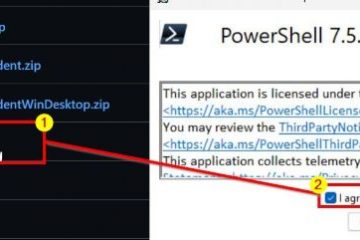Apple Music 現在在 Microsoft Store 中擁有專用的 Windows 應用程序。本指南介紹如何在 Windows 11/10 上安裝它、啟用無損和空間音頻、下載歌曲以供離線收聽,以及了解何時使用 Apple 設備應用或舊版 iTunes 應用。
開始之前
要求: Windows 10 版本 19045 或更高版本,或 Windows 11,可訪問 Microsoft商店。
帳戶:您需要一個 Apple 用於登錄的 ID。離線下載需要有效的 Apple Music 訂閱。
硬件:對於高分辨率無損,請使用支持 24 位更高采樣率的 USB DAC 或音頻接口;對於 Spatial Audio,請使用兼容的耳機或揚聲器。
1) 在 Windows 上安裝 Apple Music
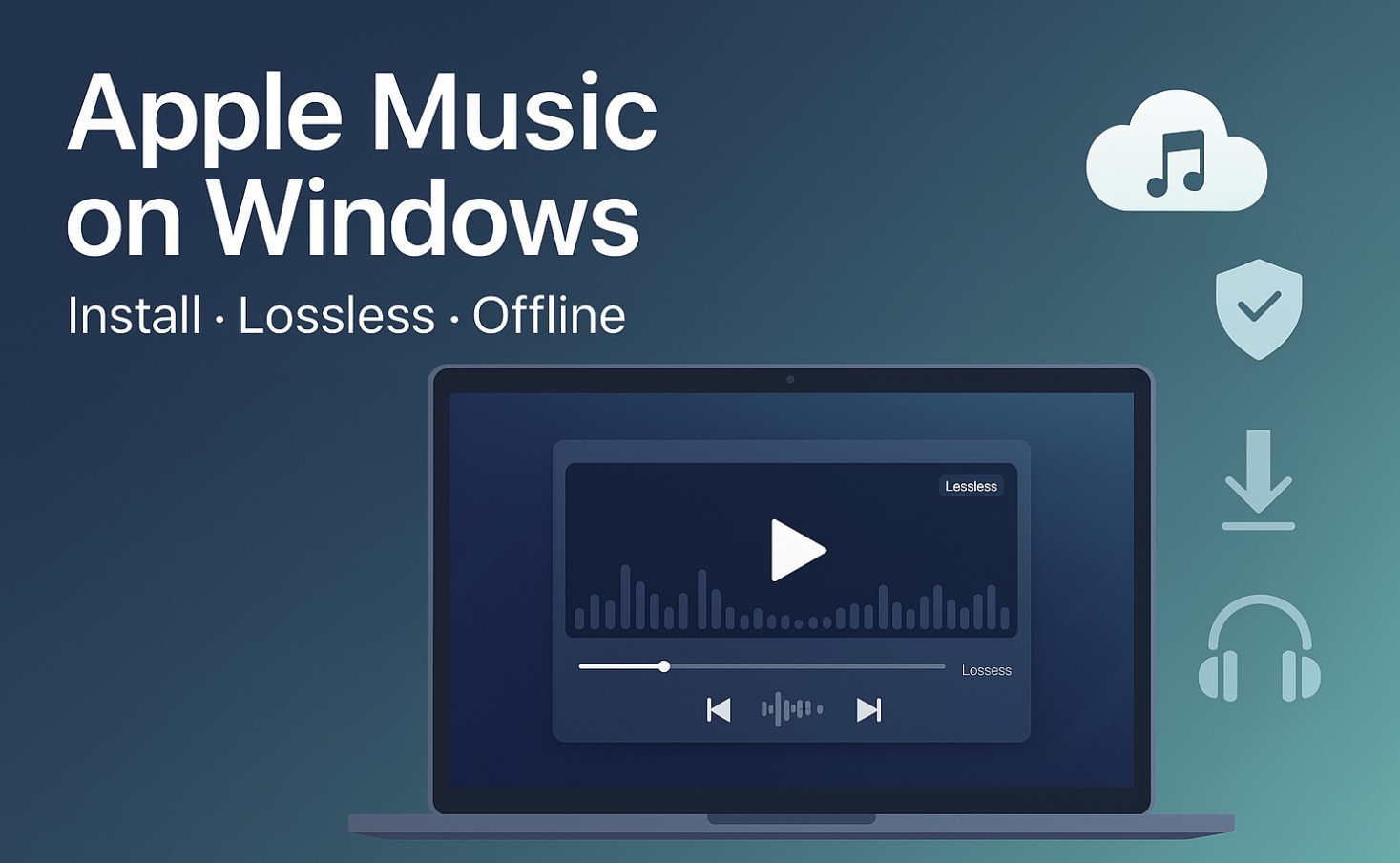 在您的電腦上打開 Microsoft Store。 搜索 Apple Music 並選擇 Apple 的官方應用。 選擇獲取(或安裝)並在完成後啟動應用程序。 使用您的 Apple ID 登錄。如果您是 Apple Music 新手,請開始試用或選擇套餐。
在您的電腦上打開 Microsoft Store。 搜索 Apple Music 並選擇 Apple 的官方應用。 選擇獲取(或安裝)並在完成後啟動應用程序。 使用您的 Apple ID 登錄。如果您是 Apple Music 新手,請開始試用或選擇套餐。
2) 打開無損和空間音頻
在 Windows 上打開 Apple Music。 選擇側邊欄菜單按鈕 > 設置 > 播放。 啟用無損音頻。為了獲得最高質量,請選擇高分辨率無損進行流式傳輸/下載(使用功能強大的 DAC/耳機)。 (可選)打開杜比全景聲(空間音頻)。使用支持的耳機/揚聲器以獲得最佳效果。
注意:無損/空間可用性因曲目、地區和硬件而異。如果在 Wi-Fi 上出現音頻斷斷續續的情況,請將“流式傳輸”設置為“僅無損”,並保持下載的高分辨率無損。
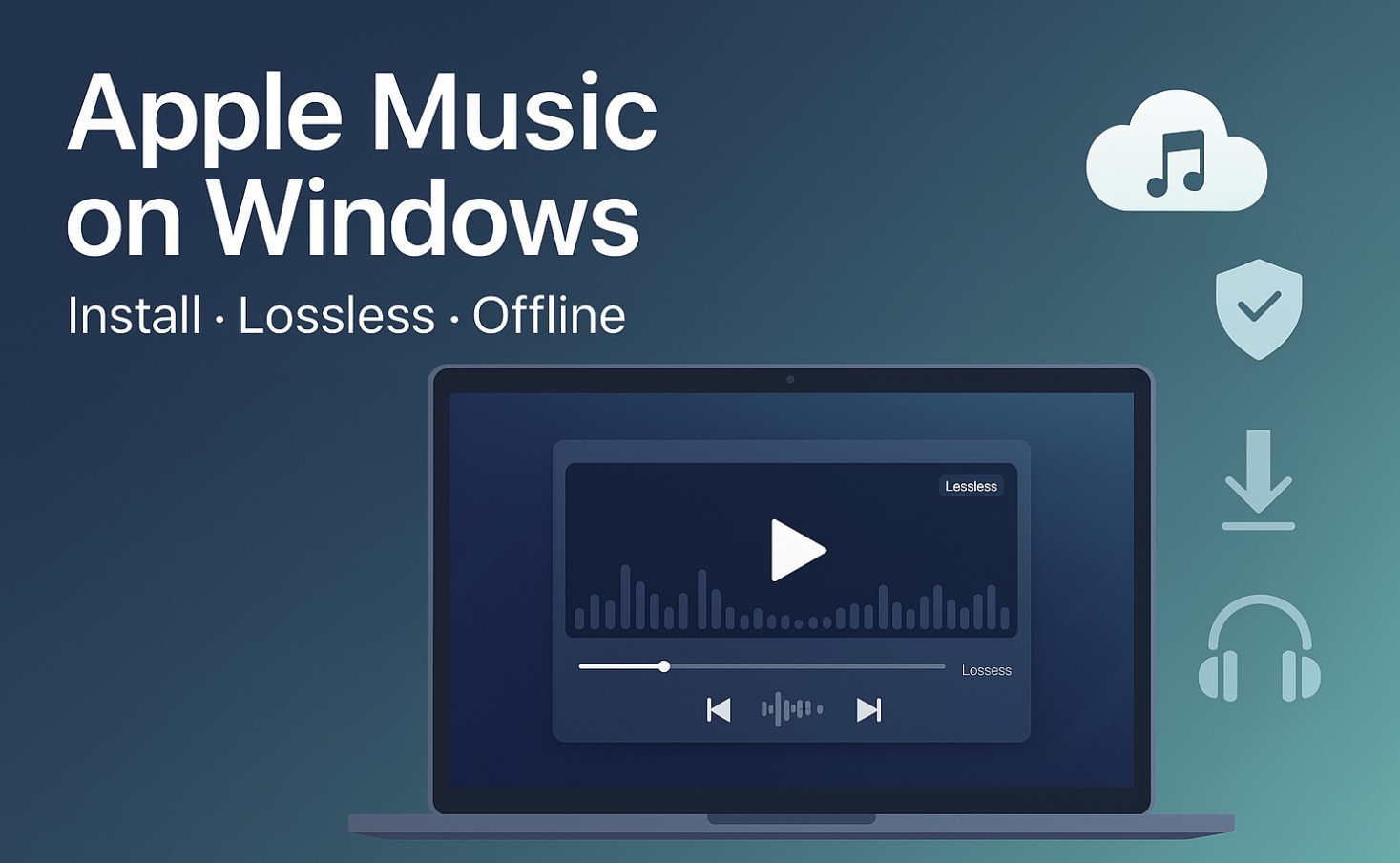
3) 下載音樂以供離線收聽
瀏覽 Apple Music 並選擇歌曲、專輯或播放列表。 選擇“添加”將其放入您的庫中。 選擇“下載”以保存以供離線播放。下載遵循“設置”>“播放”中設置的質量。
4) 了解 Apple 設備與 Windows 上的 iTunes
Apple 設備應用:使用此應用程序可在 Windows 上備份、恢復和與 iPhone/iPad/iPod 同步內容。它取代了大多數舊的 iTunes 設備管理任務。 iTunes(舊版):仍然適用於 Windows,並且仍然是播客和有聲讀物的大本營。如果您使用新的 Apple Music 應用,則僅在需要這些舊功能時才安裝 iTunes。
5) 音頻質量不正確的快速修復
檢查輸出設備:在 Windows 聲音設置中,選擇正確的耳機/DAC。 獨占模式:在 DAC 的驅動程序應用中,禁用獨占模式衝突;讓 Apple Music 或您的播放器控制採樣率。 有線高分辨率:使用 USB-C/USB-A 連接至支持 24 位/192 kHz 的 DAC。藍牙通常不會提供高分辨率無損。 Wi-Fi 上出現卡頓:將流媒體質量降低為無損,保持高分辨率下載,或切換到以太網。
常見問題解答
Apple Music 在 Windows 10 上可用嗎? 可以。在 Windows 10 版本 19045+ 或 Windows 11 上從 Microsoft Store 安裝它。
我還需要 iTunes 嗎? 僅當您依賴 iTunes 中的播客/有聲讀物時。對於設備同步/備份,請使用 Apple 設備應用程序;對於音樂,請使用 Apple Music。
我可以上傳本地文件嗎? 您可以將本地文件添加到您的媒體庫中以便在該電腦上播放。個人文件的云同步可能會受到曲目格式和權限的限制。
Windows 上的 Apple Music 支持無損和杜比全景聲嗎? 支持,在“設置”中啟用且您的硬件支持時。
高級用戶提示
創建“已下載”智能播放列表以查看離線可用的所有內容。 隔夜標記大量下載;使用交流電源保持應用程序打開。 對於多房間播放,可通過第三方工具將 Apple Music 輸出到支持 AirPlay 的接收器,或使用有線連接實現比特完美輸出。
摘要(按順序排列的步驟)
從 Microsoft Store 安裝 Apple Music 並使用您的 Apple ID 登錄。 在“設置”>“播放”中啟用無損/空間。 將音樂添加到您的音樂庫並離線下載您想要的音樂。 使用 Apple 設備進行 iPhone/iPad 備份和同步;僅將 iTunes 用於播客/有聲讀物。 優化您的音頻鏈(正確的輸出設備、用於高分辨率的有線 DAC、穩定的網絡)並進行測試。
結論
Windows 上的 Apple Music 終於帶來了一流的體驗,包括無損、空間音頻和離線下載,以及通過 Apple 設備應用進行設備同步的干淨路徑。設置一次,選擇正確的質量設置,然後在 Windows 和所有設備上享受您的媒體庫。